반응형
넷플릭스를 볼 때 크롬 확장 프로그램을 이용해서 두 개의 자막을 동시에 볼 수 있습니다. 이 확장 기능을 활용해서 외국어를 공부하는데 큰 도움을 받을 수 있습니다. 여러 가지 확장 프로그램이 있지만 가벼운 Frogly
소개합니다. 무료버전이지만 프리미엄 버전도 있습니다.
1. Frogly 설치하기
- 크롬 웹스토어에 가서 Language Learning with Netflix and YouTube라고 검색을 합니다.
Chrome 웹 스토어
Chrome에 사용할 유용한 앱, 게임, 확장 프로그램 및 테마를 찾아보세요.
chrome.google.com
- 몇 가지 확장 프로그램이 나오는데 그중에 frogly.app를 선택합니다.
- 설치하기를 눌러 다른 절차나 다운로드없이 바로 설치가 가능합니다.
- 다른 확장프로그램들도 있지만, 한글 지원을 하고 무료로 사용해도 인터페이스 자체에는 차이가 없는 프로그램입니다.
2. 넷플릭스에서 Frogly 설정하기
- 넷플릭스에서 자막이 포함된 영상을 실행해보면 우측하단에 아래처럼 귀여운 개구리 그림이 하나 생깁니다.
- 개구리 그림 옆에 버튼을 눌러서 확장프로그램의 on/off 가 가능합니다.
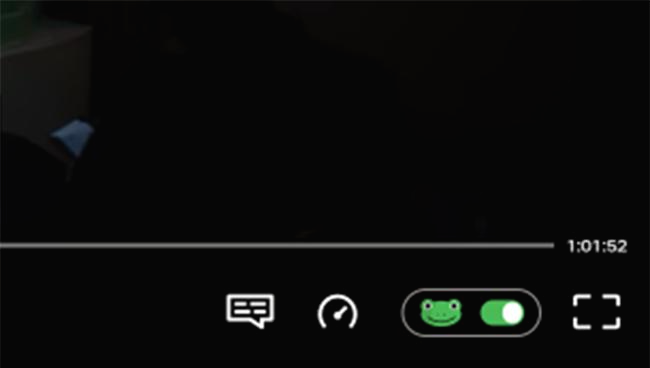
- 개구리를 누르면 확장프로그램 설정 화면이 나옵니다. 해당 설정에서 확장 프로그램의 활성과 더블 자막의 활성을 on / off 가능합니다.
- 표시될 2개의 자막을 선택할 수 있습니다.
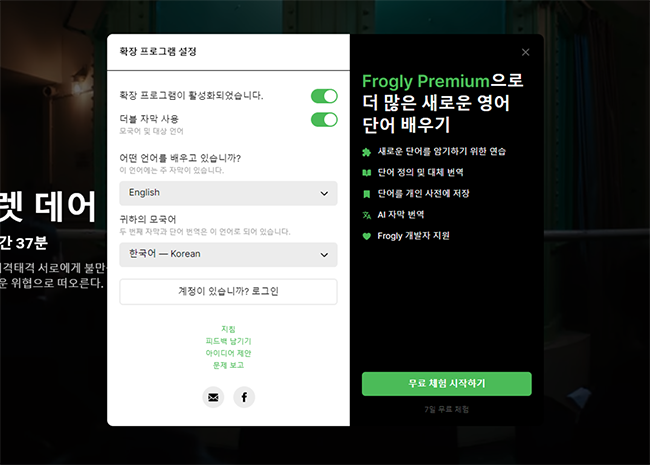
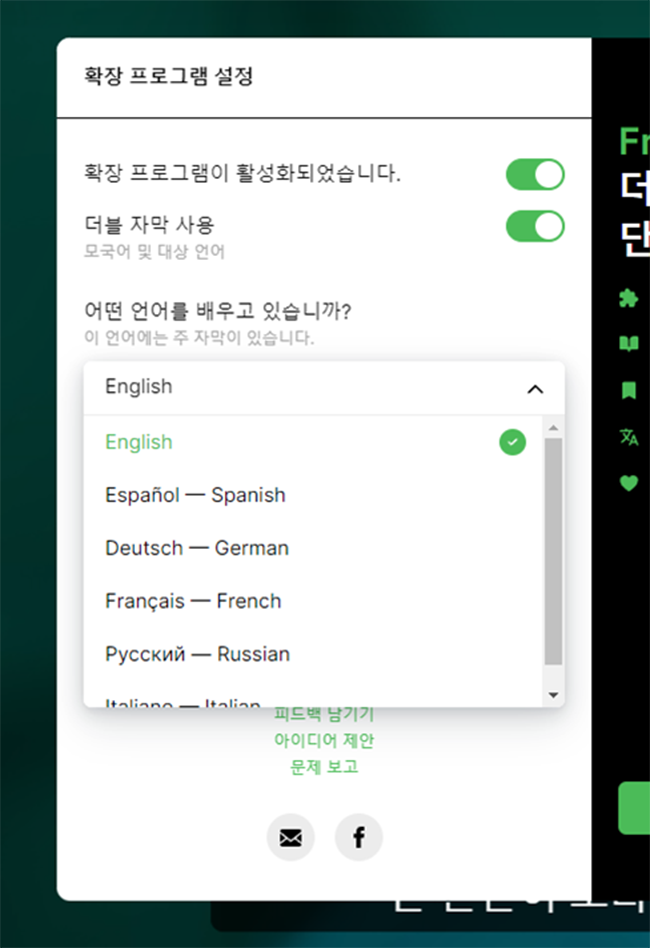
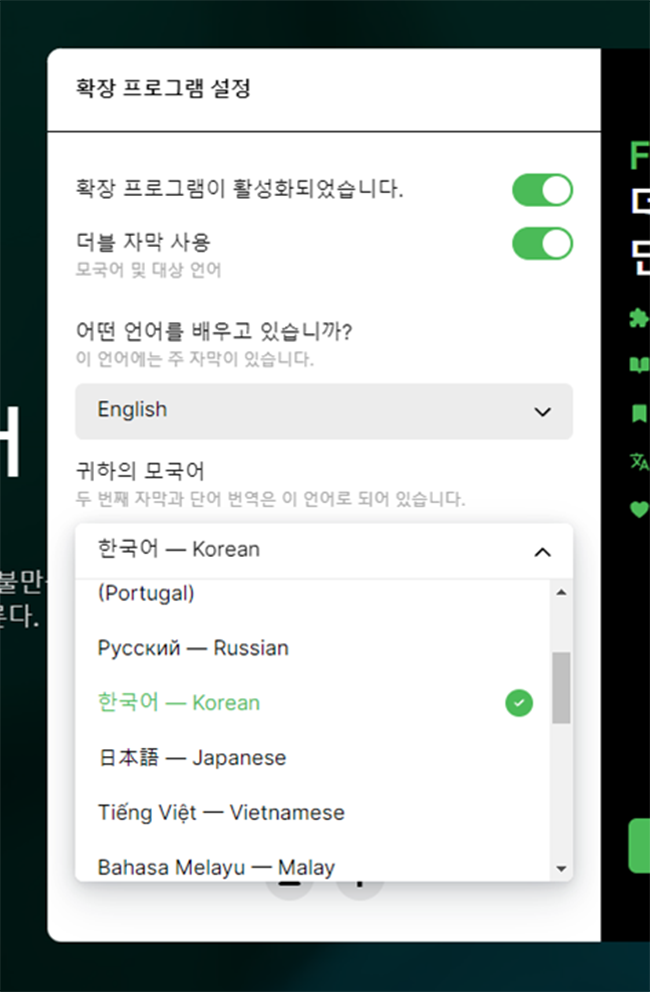
3. 두개의 자막으로 영상 보기
- 위의 방법대로 설정을 하면 아래 사진처럼 배우고 싶은 언어의 자막이 위에, 모국어의 자막이 아래에 표시가 됩니다.
- 영상을 시청 중에 알고 싶은 단어에 커서를 올리면 해당 단어가 사전처럼 뜻이 나옵니다.
- 무료 버전에서도 해당 기능을 사용할 수 있으나 실제로 경험해본 결과, 제대로 작동하지 않는 경우가 많습니다.
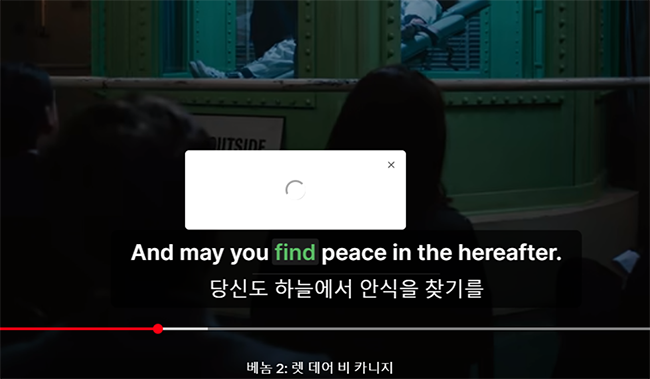
반응형
'넷플릭스' 카테고리의 다른 글
| 넷플릭스 - 초고화질로 보기 (0) | 2022.05.18 |
|---|---|
| 넷플릭스 - 우회접속 VPN 추천 (0) | 2022.05.17 |
| 넷플릭스 전체화면 모드로 재생되지 않을때 - 브라우저별 정리 (0) | 2022.05.11 |
| 남편의 그것이 들어가지 않아 1화만 리뷰 (0) | 2022.05.10 |
| 플스에서 넷플릭스가 멈추거나 응답하지 않을때 해결방법 (0) | 2022.05.06 |



댓글